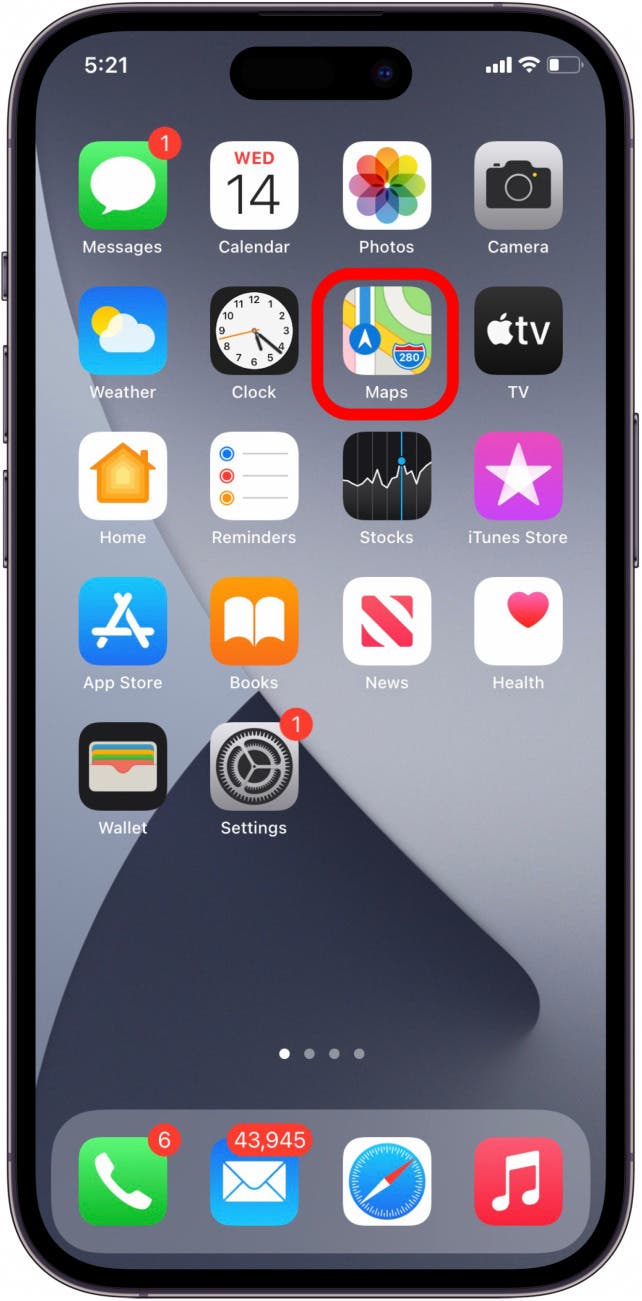Как отправить местоположение из Apple Maps
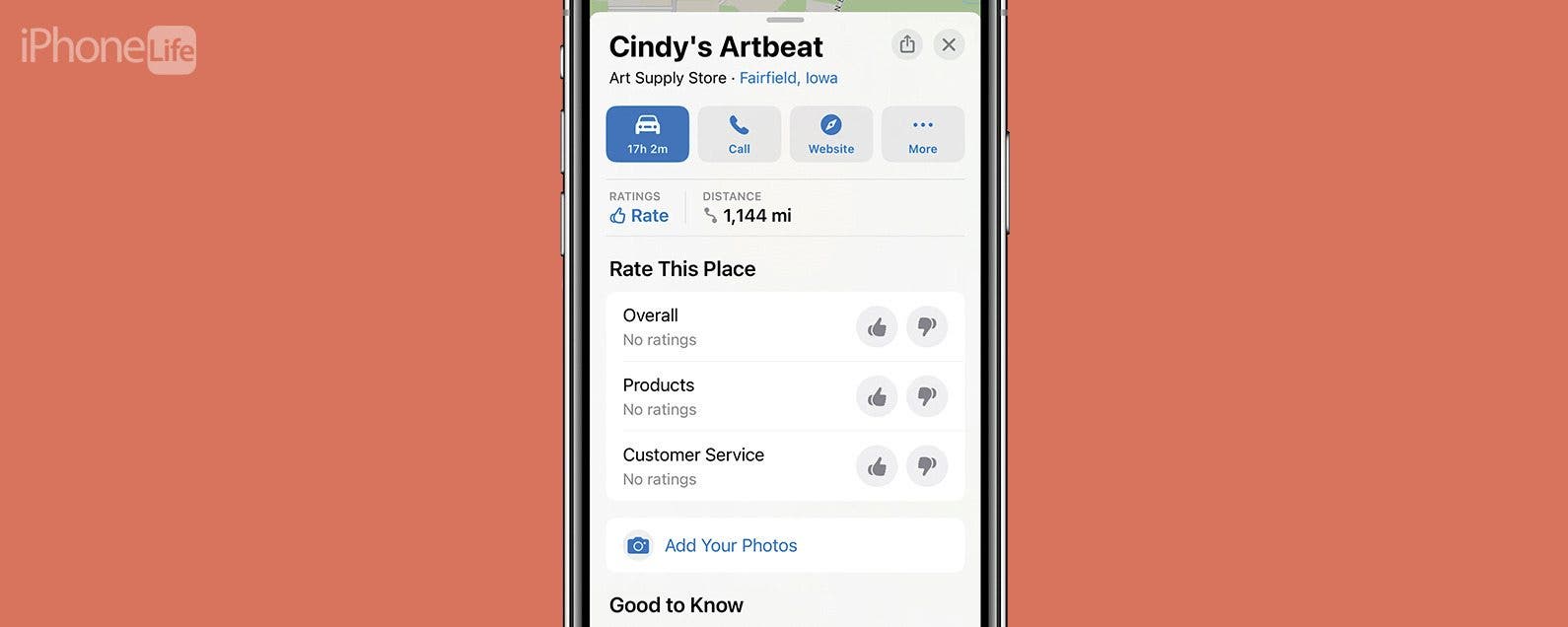
Наверное, у всех нас был опыт поиска крутого нового ресторана или потрясающего книжного магазина, и мы не могли вспомнить, в каком квартале он находится, когда пытались вернуться. Теперь, когда я нахожу место, которое, как я знаю, понравится моим друзьям и семье, я могу легко отправить точный адрес прямо из моего приложения «Карты», чтобы они тоже могли его найти. Читайте ниже, чтобы узнать, как отправить местоположение на iPhone с помощью Apple Maps.
Почему вам понравится этот совет
- Отправляйте друзьям и близким ваши любимые места прямо из приложения «Карты».
- Сохраняйте места, куда вы хотите поехать или вернуться, отправляя их себе.
Как поделиться адресом в приложении «Карты»
Системные требования
Этот совет работает на iPhone с iOS 16 или более поздней версией. Узнайте, как обновиться до последней версии iOS.
Мы рассмотрели, как поделиться своим ETA с контактом в Apple Maps, как поделиться путеводителем из Apple Maps и как создать путеводитель в приложении Apple Maps. Теперь давайте узнаем, как поделиться местоположением с другом! Для получения дополнительных отличных руководств по iPhone ознакомьтесь с нашим бесплатным советом дня.

Откройте для себя скрытые возможности вашего iPhone. Получайте ежедневные советы (со скриншотами и понятными инструкциями), которые помогут вам освоить свой iPhone всего за одну минуту в день.
Примечание: если ваш друг или член семьи является пользователем Android, он все равно сможет открыть и просмотреть адрес на веб-странице.
Теперь вот как отправить свое местоположение на iPhone с помощью Apple Maps:
- Откройте приложение «Карты».

- Введите адрес в строку поиска и нажмите на местоположение, которым вы хотите поделиться.

- Проведите пальцем вверх по карточке адреса и коснитесь значка «Поделиться».

- Есть несколько способов поделиться местоположением, включая Сообщения, Почту и Facebook Messenger, а также возможность отправить его напрямую контакту над списком приложений. Прокрутите влево по опциям, чтобы увидеть все возможности, затем нажмите на нужную.

- Введите имя или адрес электронной почты человека, с которым вы хотите поделиться местоположением. Нажмите «Отправить».

Вот как отправить свое местоположение на iPhone и iPad. Теперь, если вам когда-нибудь понадобится отправить адрес из Apple Maps, вы знаете самый простой способ сделать это!